Algemene aanpassingen
Afspraken en reserveringen worden alleen op afgeronde minuten gemaakt
Bij het aanmaken van een afspraak in Intramed web konden onterecht seconden aan de afspraak worden toegevoegd. Dit zorgde ervoor dat in Intramed een extra blokje ontstond omdat er een gat was tussen bijv. 10.00.00 uur en 10.00.29 uur. Daardoor leek het alsof er om 10.00 uur een patiënt ingepland kon worden, terwijl er om 10.00.29 uur (het volgende blokje) al een patiënt gepland stond.
Dit hebben we opgelost. Vanaf nu kunnen afspraken en reserveringen alleen op afgeronde minuten gemaakt worden.
Navigeren naar een volgende week werkt weer correct
Als je in de agenda navigeerde naar een volgende week, dan sprong de agenda 5 dagen vooruit in plaats van 7 dagen waardoor het leek alsof de knop niet werkte. Dat is met deze versie opgelost.
Alle medewerkers selecteren
Vanaf versie 10.3 is het mogelijk om bij het openen van de agenda van collega’s direct alle medewerkers te selecteren. Bij het openen van de agenda staat bovenaan de knop ‘alle selecteren’. Als je hierop klikt, zie je meteen alle agenda’s van collega’s in beeld.
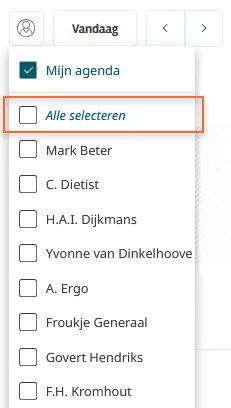
Aanpassingen Taken
Met het aanmaken van een taak voor meerdere collega’s kan je vanaf nu kiezen of één persoon de taak kan afronden of dat iedereen de taak kan afronden.
Afhankelijk van de taak kan het zijn dat maar één collega de taak moet uitvoeren en afronden. Als deze collega de taak uitvoert is het niet meer nodig dat de taak bij de rest van de collega’s als openstaande taak blijft staan. In dat geval kun je kiezen voor de optie “Één persoon kan de taak afronden”.
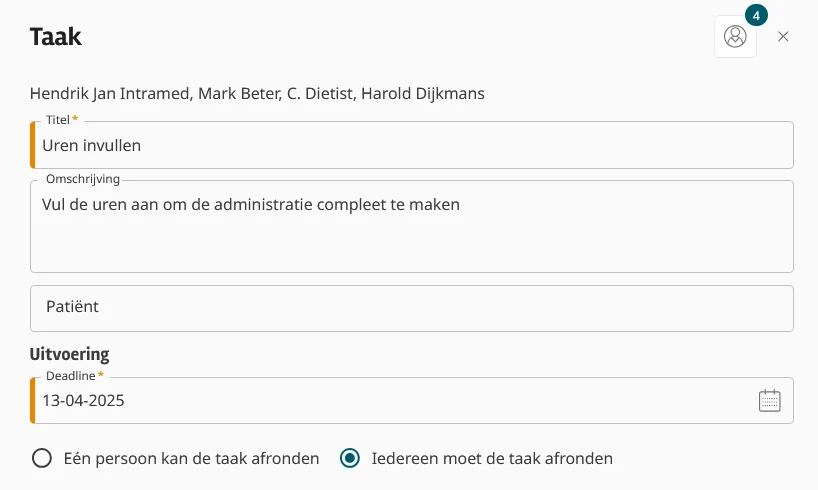
Als het een taak betreft die alle collega’s moeten uitvoeren, zoals bijvoorbeeld uren invullen of administratie bijwerken, dan kun je kiezen voor “iedereen moet de taak afronden”.
Met het openen van de taak is meteen zichtbaar welke collega’s de taak al hebben afgerond en welke nog niet.
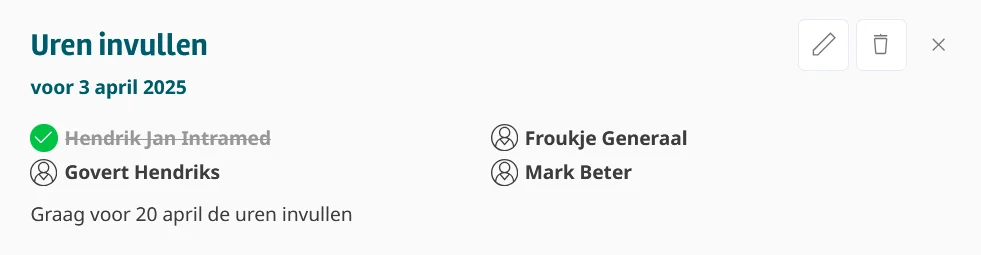
Nieuw! Het Patiëntdossier
In deze release hebben we het patiëntdossier aangevuld in Intramed web. In de vorige versie kon je nieuwe trajecten aanmaken; in deze release hebben we een eerste versie van het patiëntdossier toegevoegd.
Door op de patiëntinformatie op het blauwe blok te klikken, navigeer je naar het dossier van deze patiënt. Je kunt dit scherm ook openen in de afspraak van de patiënt.
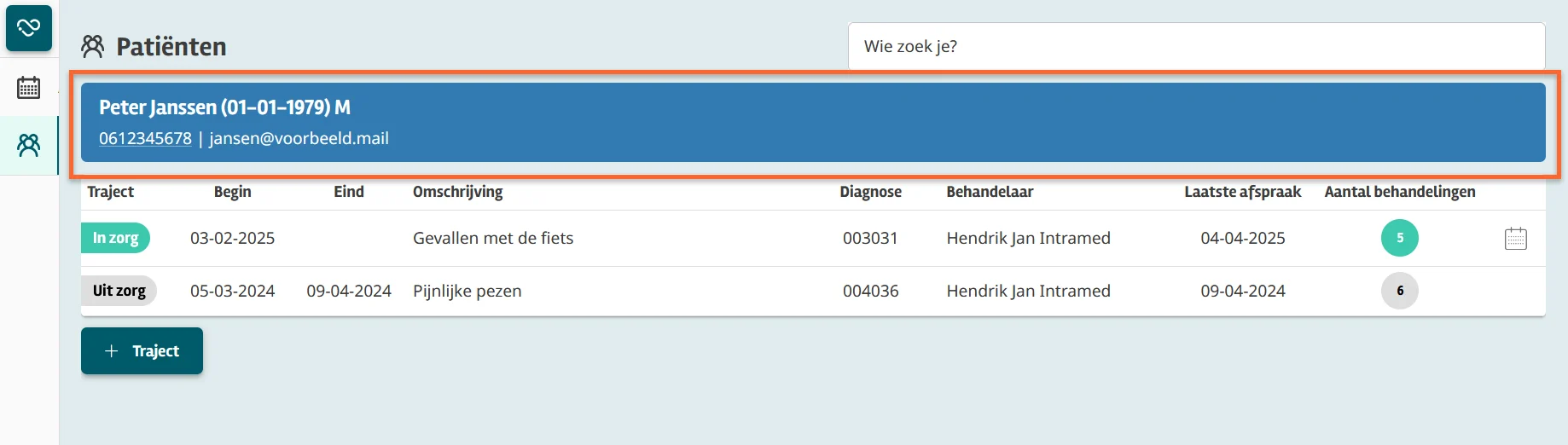
In het dossier vind je de algemene informatie over de patiënt onder het tabblad ‘Algemeen’. In deze versie is bij ‘Algemeen’ alleen informatie over de persoon en contactinformatie te vinden. Je kunt deze informatie nog niet aanpassen, dat wordt beschikbaar in latere versies.
Behalve de algemene gegevens zijn ook alle zorgtrajecten van de patiënt zichtbaar door middel van tabbladen. Nieuwe trajecten kun je aanmaken via de + knop rechtsboven.

Naast het tabblad ‘Algemeen’ vind je de zorgtrajecten die bij de patiënt horen. Als een patiënt meerdere trajecten heeft, kun je snel de status van de trajecten zien. Trajecten die getoond worden met een groene cirkel zijn in behandeling, trajecten met een grijze cirkel zijn afgerond.
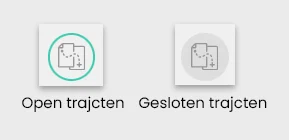
In de zorgtrajecten vind je de algemene informatie die wordt ingevuld bij het aanmaken van een zorgtraject, zoals de begin- en einddatum, de omschrijving, of het een verwijzing is en welke diagnosecode er is toegevoegd.
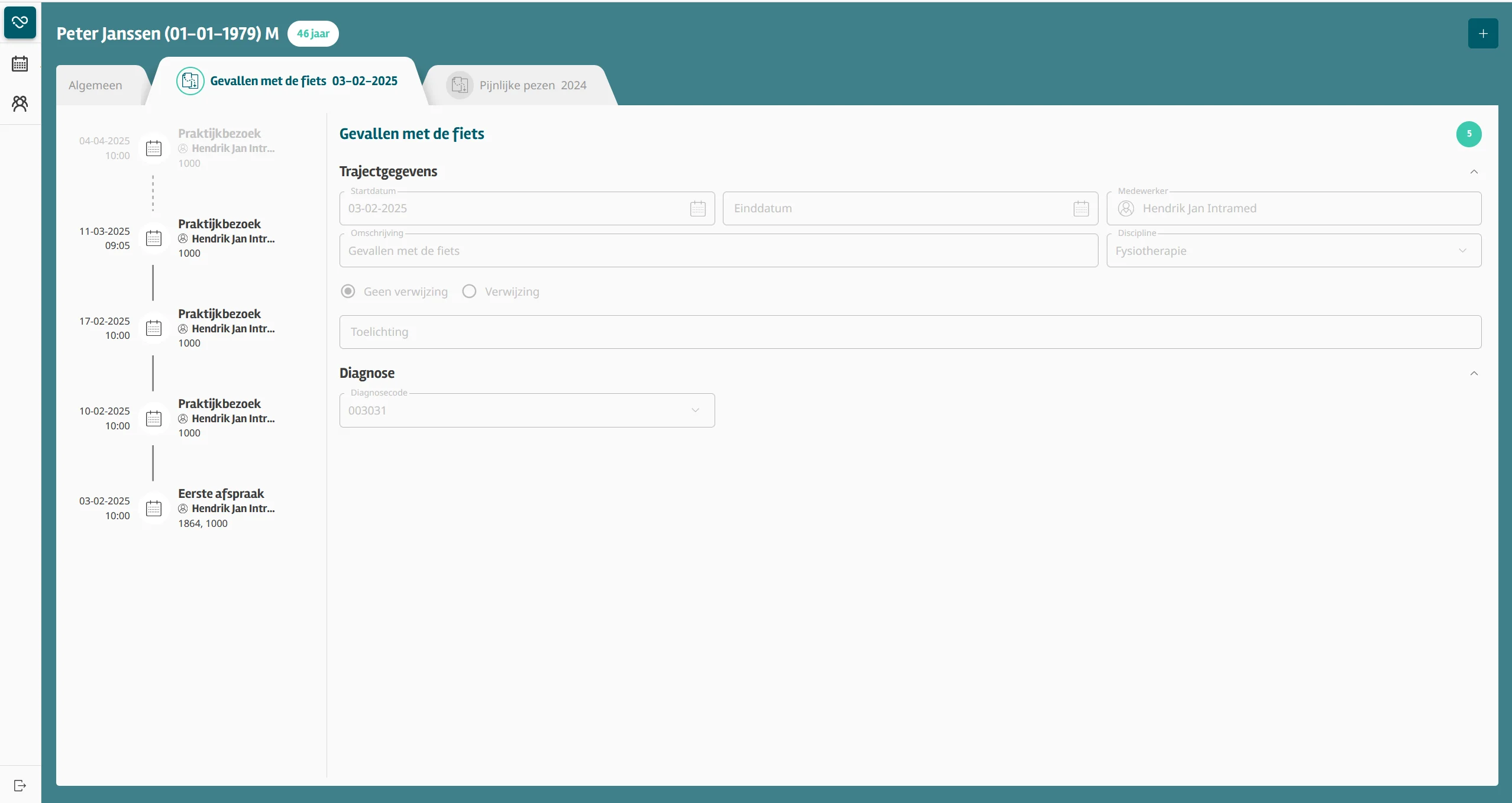
De behandelingen die onder dit traject vallen zijn nu inzichtelijk via de tijdlijn aan de linkerkant. Door te klikken op een behandeling in de tijdlijn, kun je de informatie van de behandeling inzien. Je ziet de SOAP, het hoofddoel, eventuele afspraken met de patiënt en overleggegevens. Je kunt ingevulde sessiejournaals bewerken door op het potloodje aan de rechterkant te klikken.
Om weer terug te gaan naar de algemene informatie over het traject klik je nogmaals op de trajectgegevens.
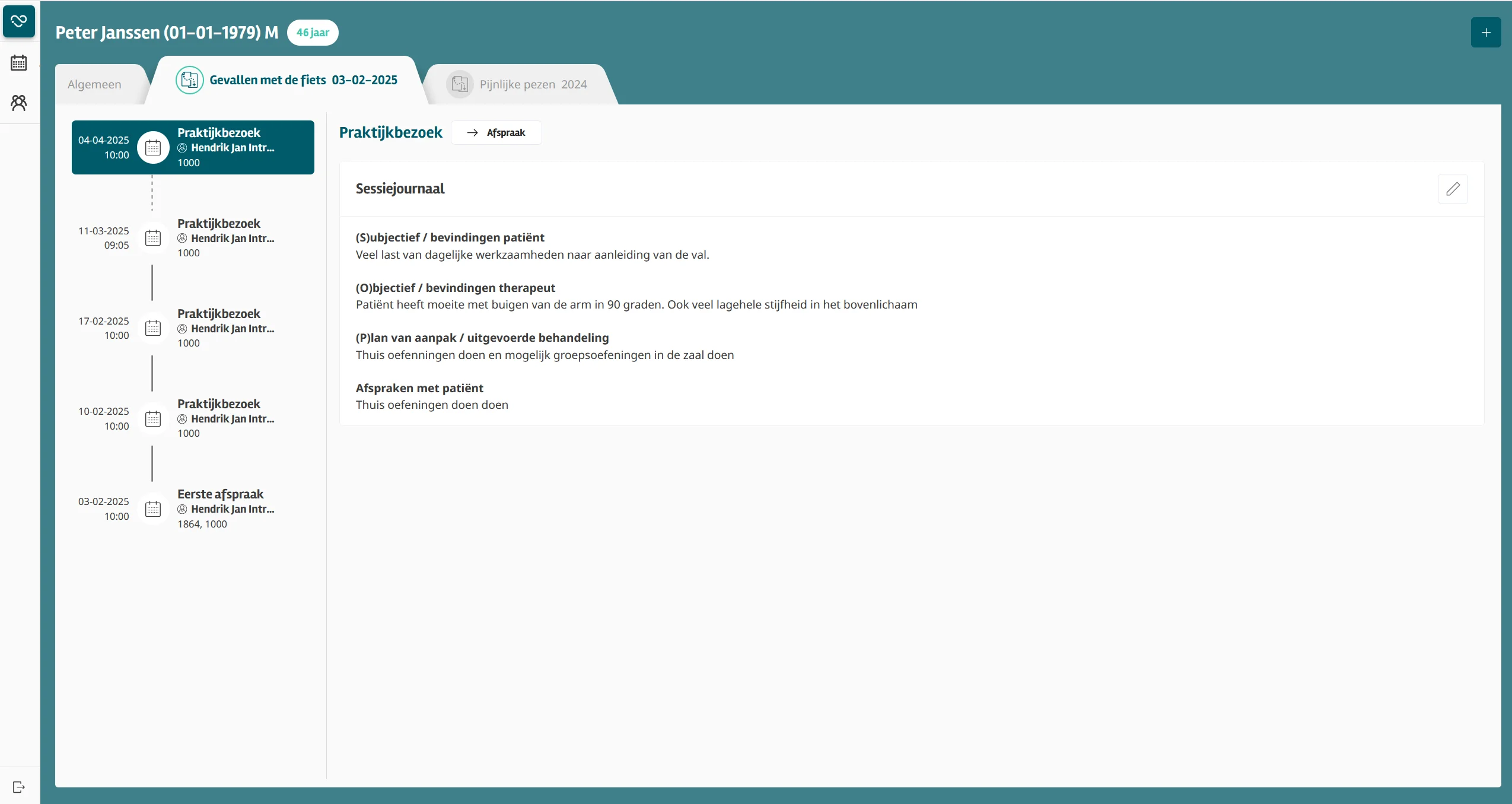
Als het sessiejournaal nog niet ingevuld is, dan wordt in plaats van de ingevulde gegevens direct het bewerkscherm getoond. Je kunt dan meteen de gegevens invullen.
Als in eerdere behandelingen in het zorgtraject het sessiejournaal ingevuld is, dan kun je de eerder ingevulde velden ook overnemen door middel van de hier omcirkelde pijlen. Je ziet in de regel ook staan wat er overgenomen wordt uit het voorgaande sessiejournaal.
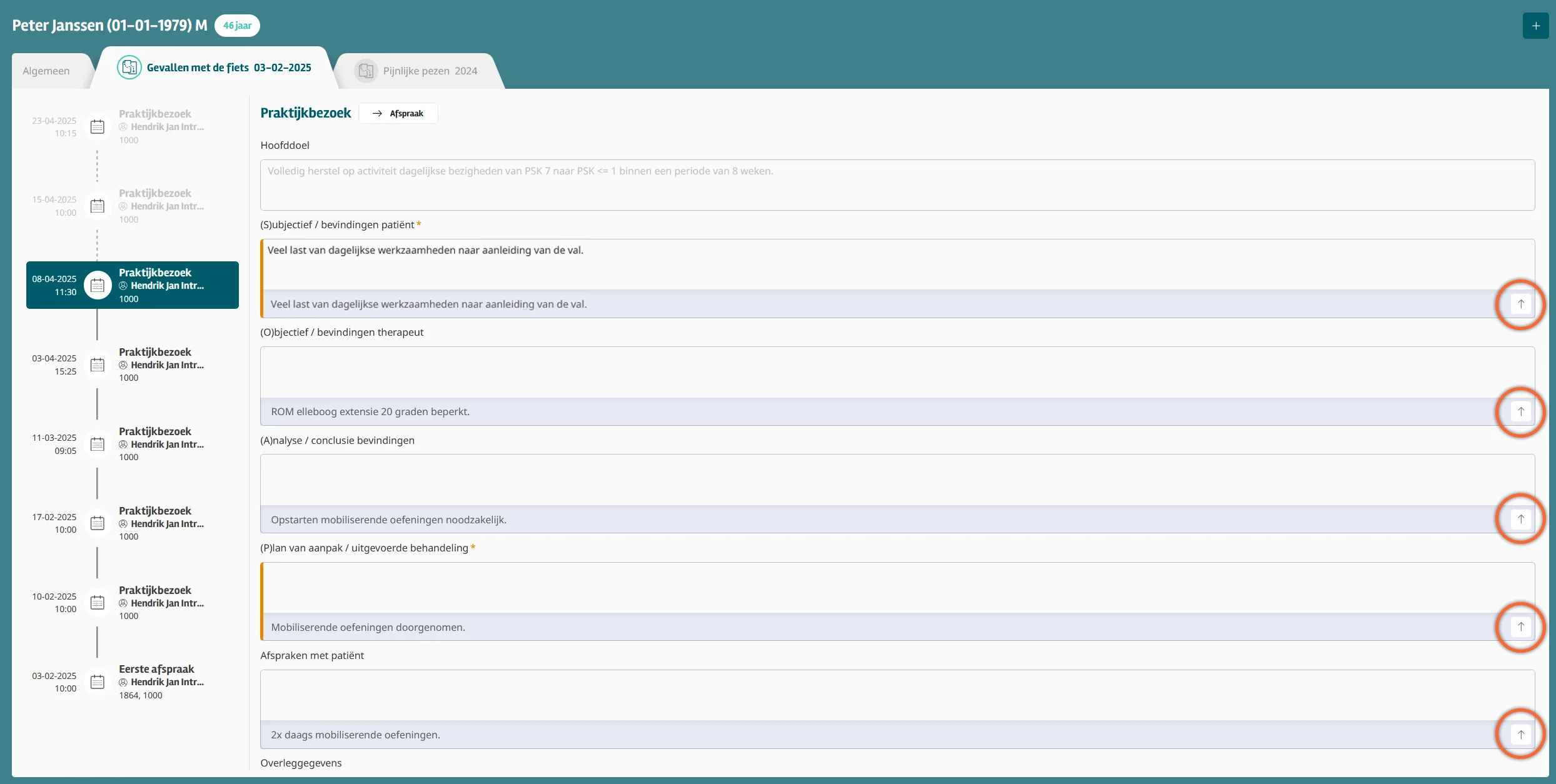
Via de geselecteerde behandeling kun je direct navigeren naar de afspraak in de agenda met de ‘Afspraak’ knop.
In de afspraak is de knop ‘sessiejournaal invullen’ nog steeds te zien maar zodra je deze wilt invullen of bewerken zal het scherm wisselen naar het dossier.
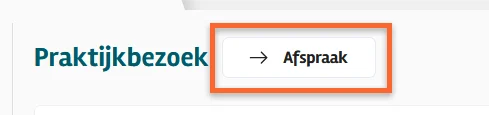
Dit is gedaan omdat in het dossier meer ruimte is om het sessiejournaal overzichtelijk en volledig in te vullen. Bovendien is het behandeldossier ook de centrale plek om informatie over de patiënt en het behandeltraject in te zien. Op die manier hoef je nog maar op één plek te kijken voor informatie over het zorgtraject van de patiënt.
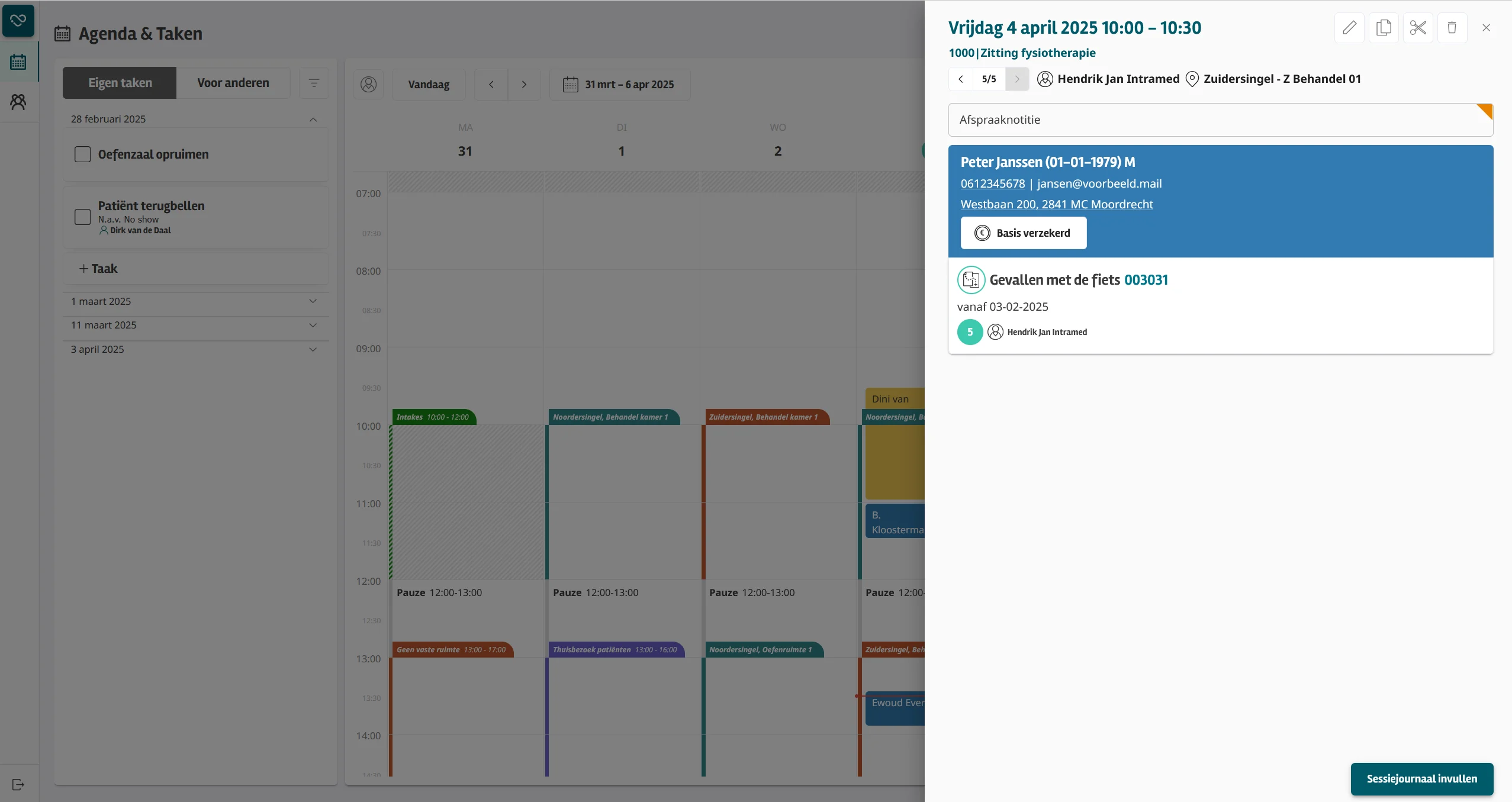
In de volgende versies zullen we meer onderdelen gaan toevoegen aan de dossiers. De volgorde wordt bepaald op basis van feedback die wij van onze gebruikers ontvangen.
Mobiele weergave
De behandeldossiers zijn ook in te zien vanaf je tablet of mobiele telefoon. Op die manier kun je ook thuis, op locatie of onderweg werken aan de dossiers. Je kunt de verschillende kopjes in- en uitklappen om makkelijk de juiste informatie op je mobiele telefoon zichtbaar te krijgen.
